Обговорення¶
Odoo Обговорення – це додаток для внутрішнього обговорення, яка дозволяє користувачам спілкуватися за допомогою повідомлень, нотаток, обміну файлами та відеодзвінків. Обговорення дозволяє спілкуватися через постійне вікно чату, яке працює в різних додатках, або через спеціальну інформаційну панель Обговорення.
Після відкриття додатку з’являється інформаційна панель Обговорення.
Вхідні, із зірочкою та історія¶
Після відкриття додатку з’являється інформаційна панель Обговорення.
На інформаційній панелі Обговорення непрочитані повідомлення відображаються в Вхідні. Зірочкою зберігаються повідомлення із зірочкою. Історія показує оновлення чату для записів у базі даних Odoo, до якої було призначено користувача або до якого було позначено.
Особисті повідомленння¶
Прямі повідомлення дозволяють користувачеві приватно спілкуватися з одним або кількома членами команди. Щоб розпочати нову пряму переписку, клацніть піктограму поруч із Прямі повідомлення на панелі інструментів Обговорення та введіть ім’я потрібної особи в рядку пошуку Почати розмову, що з’явиться.
Порада
У рядку пошуку Почати розмову можна вибрати кілька імен. Після введення всіх імен натисніть Enter.
Дії прямого повідомлення¶
Наведіть курсор на пряме повідомлення у вікні чату, щоб побачити меню дій, які потрібно виконати з повідомленням.
(Додати реакцію): відкрити спадне меню емодзі, які можна використовувати для реакції на пряме повідомлення.
(Відповідь): відповідь на пряме повідомлення в ланцюжку.
(Позначити як Зробити): додати повідомлення до вкладки З зірочкою.
(Розгорнути): показує більше дій із повідомленнями, зокрема:
Закріпити
Позначити як непрочитане
Редагувати
Видалити
Дії розмови¶
Піктограми у верхньому правому куті прямої розмови позначають різні дії, які користувач може виконувати в цій розмові.
Натисніть Налаштування сповіщень, щоб налаштувати параметри сповіщень для розмови, або натисніть Почати дзвінок, щоб почати зустріч. Перегляньте розділ Зустрічі, щоб дізнатися більше про зустрічі.
У верхній частині вікна прямої переписки клацніть назву прямої переписки, щоб змінити назву групи, і виберіть, щоб додати опис у сусідньому полі Додати опис.

Примітка
Поле Додати опис доступне лише для групових повідомлень з більш ніж двома учасниками.
Статус користувача¶
Перевіривши їхній статус, корисно бачити, що роблять колеги та як швидко вони можуть відповідати на повідомлення. Статус відображається у вигляді кола в нижньому правому куті фотографії контакту в (Список учасників).
Колір кола відображає статус користувача:
Зелений = онлайн
Помаранчевий = відсутній
Білий = офлайн
Літак = поза офісом
Залиште розмову прямого повідомлення¶
Щоб залишити розмову прямих повідомлень, натисніть піктограму (Вийти з цього каналу) біля назви розмови в розділі Прямі повідомлення на бічній панелі.
Примітка
Вихід із розмови не видаляє прямі повідомлення в розмові. Історія розмови в прямому ефірі стає видимою, коли створюється інше пряме повідомлення з тією самою особою чи групою.
Зустрічі¶
У Обговорення, Зустрічі - це відеодзвінки. Щоб розпочати зустріч з інформаційної панелі Обговорення, клацніть Почати зустріч у верхньому лівому куті та виберіть, кого запросити на зустріч, у спадному вікні Запросити людей, що з’явиться. Щоб розпочати зустріч із прямого повідомлення, натисніть піктограму Почати дзвінок у верхньому правому куті.
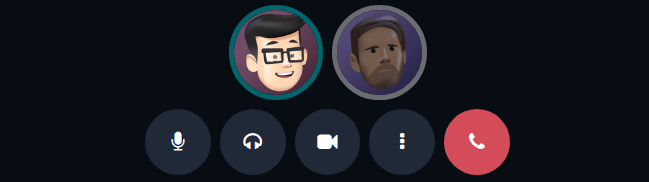
Після початку зустрічі можна використовувати такі кнопки:
Значок |
Користування |
|---|---|
Вимкнути звук |
|
Увімкнути звук |
|
Оглушити |
|
Неглухий |
|
Увімкнути/вимкнути камеру |
|
Підняти руку |
|
Поділитися екраном |
|
Увійти в повноекранний режим |
Параметри сповіщень користувача¶
Отримайте доступ до налаштувань користувача для додатку Обговорення, перейшовши до , виберіть користувача та натисніть вкладку Налаштування.
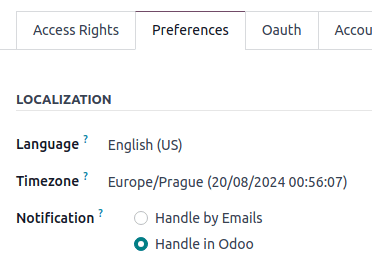
За замовчуванням поле Повідомлення встановлено як Обробка електронною поштою. Якщо цей параметр увімкнено, Odoo надсилає сповіщення електронною поштою кожного разу, коли надсилається повідомлення з чату запису, надсилається примітка зі згадуванням @ (із чатера запису) або сповіщення надсилається для запису, за яким стежить користувач.
Якщо вибрати Отримувати в Odoo, наведені вище сповіщення відображатимуться у Вхідних додатка Обговорення.
Чат з різних додатків¶
Додаток Обговорення забезпечує спілкування між усіма додатками Odoo. Щоб переглянути чати та канали або почати нове повідомлення, виберіть спливаючі підказки, які постійно присутні у верхньому правому куті заголовка бази даних.
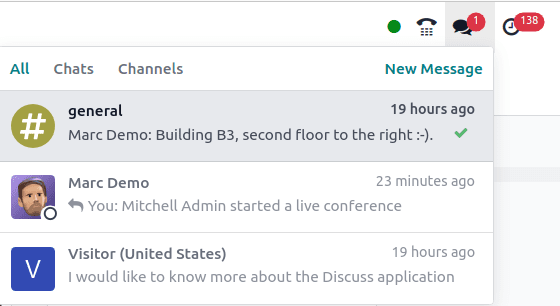
Перегляньте також